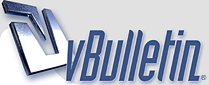
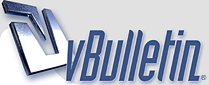 |
ماسويت شي,هذا واجبي
مشكور مخربها |
الفتاكه .. لحد الآنـ ماظهرت الصّـور ممـكّـن تنزلينهـا من مـوقـع ثانـيـ ..! ويعطيك العافيه |
ليه مانزلت الصور؟
انا طالعه عندي.. ,,,, اوكي شوفي هذي الصور نزلتهم من موقع مادري وشو:b3: اول رابط لشرح الصوره الاولى والثاني لصوره الثانيه والثالث لصوره الثالثه 1 http://www.4zz.net/show.php?pic=130426 2 http://www.4zz.net/show.php?pic=130442 3 http://www.4zz.net/show.php?pic=130443 |
أختي الفتاكة جزاكِ الله خير على مساعدتك لأخوانك هنا
لكن ينبغي الحرص من المواقع التي تنشر ملفات مخلة بالأداب ولا نسمح بنشرها لضررها على ديننا إسمحيلي بوضع شرح لبرنامج صنع الثيمات ومن اراد المزيد فأخي العندليب وأختي ميس حورية عندهم الخبرة بكيفية صنع الثيمات ممكن تسألوهم عن مايصعب عليكم هنا الشرح منقول من أحد المواقع كما هو اقتباس:
|
اقتباس:
|
مشكور اخوي ميدو وماتقصر
|
| الساعة الآن 01:22 am. |
Powered by vBulletin® Version 3.8.8 Alpha 1
Copyright ©2000 - 2025, vBulletin Solutions, Inc. Trans by
موقع بريدة